认识Windows窗口
- 格式:ppt
- 大小:910.50 KB
- 文档页数:11
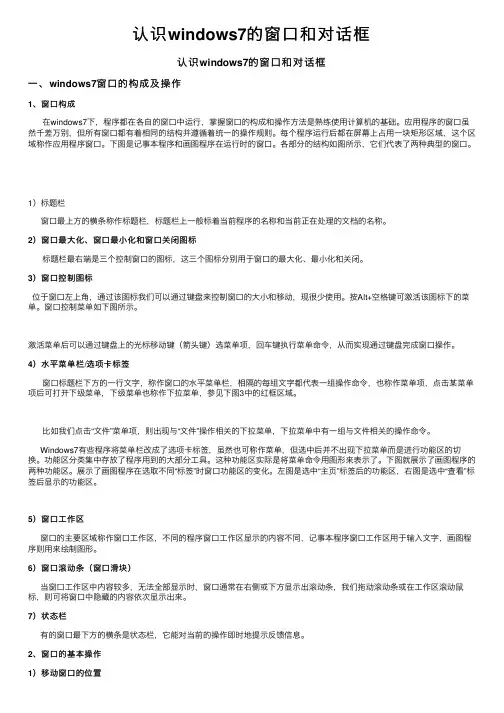
认识windows7的窗⼝和对话框认识windows7的窗⼝和对话框⼀、windows7窗⼝的构成及操作1、窗⼝构成在windows7下,程序都在各⾃的窗⼝中运⾏,掌握窗⼝的构成和操作⽅法是熟练使⽤计算机的基础。
应⽤程序的窗⼝虽然千差万别,但所有窗⼝都有着相同的结构并遵循着统⼀的操作规则。
每个程序运⾏后都在屏幕上占⽤⼀块矩形区域,这个区域称作应⽤程序窗⼝。
下图是记事本程序和画图程序在运⾏时的窗⼝。
各部分的结构如图所⽰,它们代表了两种典型的窗⼝。
1)标题栏窗⼝最上⽅的横条称作标题栏,标题栏上⼀般标着当前程序的名称和当前正在处理的⽂档的名称。
2)窗⼝最⼤化、窗⼝最⼩化和窗⼝关闭图标标题栏最右端是三个控制窗⼝的图标,这三个图标分别⽤于窗⼝的最⼤化、最⼩化和关闭。
3)窗⼝控制图标位于窗⼝左上⾓,通过该图标我们可以通过键盘来控制窗⼝的⼤⼩和移动,现很少使⽤。
按Alt+空格键可激活该图标下的菜单。
窗⼝控制菜单如下图所⽰。
激活菜单后可以通过键盘上的光标移动键(箭头键)选菜单项,回车键执⾏菜单命令,从⽽实现通过键盘完成窗⼝操作。
4)⽔平菜单栏/选项卡标签窗⼝标题栏下⽅的⼀⾏⽂字,称作窗⼝的⽔平菜单栏,相隔的每组⽂字都代表⼀组操作命令,也称作菜单项,点击某菜单项后可打开下级菜单,下级菜单也称作下拉菜单,参见下图3中的红框区域。
⽐如我们点击“⽂件”菜单项,则出现与“⽂件”操作相关的下拉菜单,下拉菜单中有⼀组与⽂件相关的操作命令。
Windows7有些程序将菜单栏改成了选项卡标签,虽然也可称作菜单,但选中后并不出现下拉菜单⽽是进⾏功能区的切换。
功能区分类集中存放了程序⽤到的⼤部分⼯具。
这种功能区实际是将菜单命令⽤图形来表⽰了。
下图就展⽰了画图程序的两种功能区。
展⽰了画图程序在选取不同“标签”时窗⼝功能区的变化。
左图是选中“主页”标签后的功能区,右图是选中“查看”标签后显⽰的功能区。
5)窗⼝⼯作区窗⼝的主要区域称作窗⼝⼯作区,不同的程序窗⼝⼯作区显⽰的内容不同,记事本程序窗⼝⼯作区⽤于输⼊⽂字,画图程序则⽤来绘制图形。
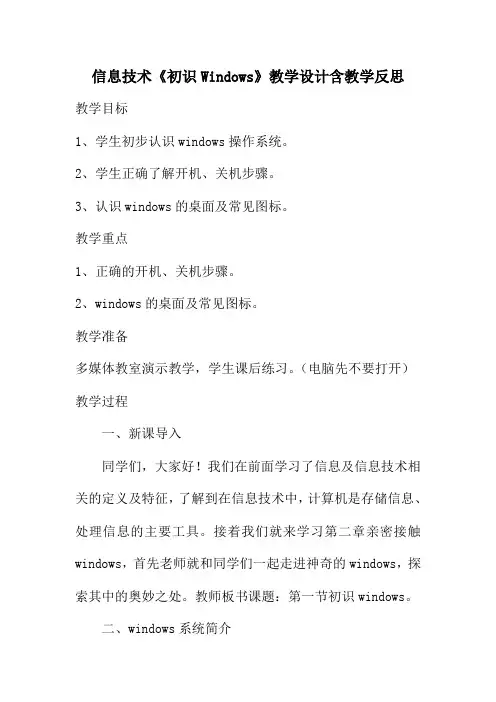
信息技术《初识Windows》教学设计含教学反思教学目标1、学生初步认识windows操作系统。
2、学生正确了解开机、关机步骤。
3、认识windows的桌面及常见图标。
教学重点1、正确的开机、关机步骤。
2、windows的桌面及常见图标。
教学准备多媒体教室演示教学,学生课后练习。
(电脑先不要打开)教学过程一、新课导入同学们,大家好!我们在前面学习了信息及信息技术相关的定义及特征,了解到在信息技术中,计算机是存储信息、处理信息的主要工具。
接着我们就来学习第二章亲密接触windows,首先老师就和同学们一起走进神奇的windows,探索其中的奥妙之处。
教师板书课题:第一节初识windows。
二、windows系统简介1、Windows是目前使用最广泛的操作系统。
2、Windows操作系统随着微软公司的不断开发,有很多不同的版本,如Windows98,Windows2000,Windows XP,Windows Vista等,基本功能、窗口布局、操作方法基本保持不变。
三、开机、关机1、我们目前使用最普遍的是Windows XP操作系统,你们知道怎样打开计算机启动windowsXP吗?教师讲解正确的开机方法:先显示器,后主机。
(演示开机同时打开投影)并请一生复述。
2、开机之后,观察windowsXP启动:你是怎样开机的?你看到了什么?听到了什么?指名回答,教师说明:计算机开机过程中,我们不要动其它设备。
3、讲解关机步骤:1)在屏幕的左下角找到“开始”按钮,用鼠标点击,弹出菜单。
2)点击“关闭计算机”,出现关闭计算机对话框,点击“关闭”,系统将自行关闭。
(讲到此处为止,并不真正关闭)四、桌面介绍1、桌面,即进入Windows后屏幕所出现的界面,如投影所显示界面。
2、windows桌面最下面是一个灰色长条,它把计算机执行的任务都显示在上面,所以是任务栏。
任务栏最左边还有“开始”两个字,叫做“开始”按钮;3、桌面上摆放物品就是这种小图形,叫做“图标”。
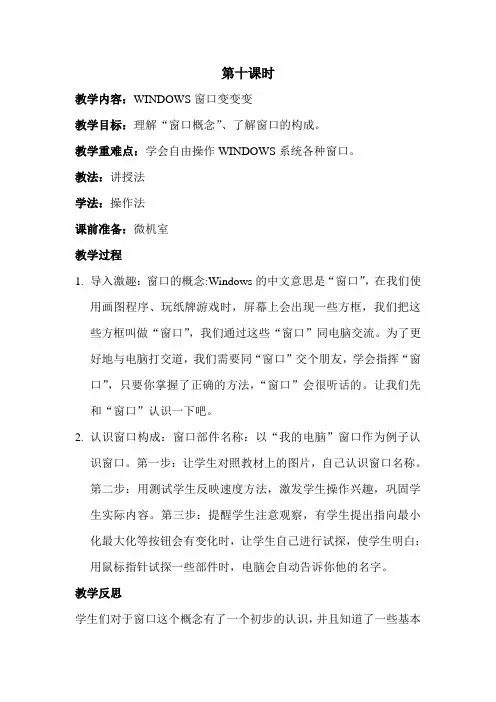
第十课时教学内容:WINDOWS窗口变变变教学目标:理解“窗口概念”、了解窗口的构成。
教学重难点:学会自由操作WINDOWS系统各种窗口。
教法:讲授法学法:操作法课前准备:微机室教学过程1.导入激趣:窗口的概念:Windows的中文意思是“窗口”,在我们使用画图程序、玩纸牌游戏时,屏幕上会出现一些方框,我们把这些方框叫做“窗口”,我们通过这些“窗口”同电脑交流。
为了更好地与电脑打交道,我们需要同“窗口”交个朋友,学会指挥“窗口”,只要你掌握了正确的方法,“窗口”会很听话的。
让我们先和“窗口”认识一下吧。
2.认识窗口构成:窗口部件名称:以“我的电脑”窗口作为例子认识窗口。
第一步:让学生对照教材上的图片,自己认识窗口名称。
第二步:用测试学生反映速度方法,激发学生操作兴趣,巩固学生实际内容。
第三步:提醒学生注意观察,有学生提出指向最小化最大化等按钮会有变化时,让学生自己进行试探,使学生明白:用鼠标指针试探一些部件时,电脑会自动告诉你他的名字。
教学反思学生们对于窗口这个概念有了一个初步的认识,并且知道了一些基本的操作。
第十一课时教学内容:学会窗口的操作方法教学目标:认识任务栏、学习使用任务栏切换窗口。
教学重难点:熟练操作和切换窗口教法:示范法学法:实践法课前准备:课件教学过程1.Windows窗口变变变:掌握窗口的操作方法。
教师根据课本中的设计给学生提6个问题,学生操作同步进行。
①单击按钮,发生了什么变化。
②用鼠标去试探X的名字,再单击X按钮。
③试一试X按钮的作用。
④打开窗口,使它处于“复原”状态。
如果将鼠标移动到窗口边框时,鼠标指针有变化吗?如果此时按住鼠标左键拖动鼠标,你能看到什么变化呢?再试试右下角的情况如何。
⑤任然使窗口处于“复原”状态,用鼠标按住“标题栏”上下左右拖动,会有什么变化?⑥如果把窗口缩小到一定程度,它的边框会出现什么情况?用鼠标拖动“滚动条”。
请用鼠标拖动看到的隐藏的东西,用鼠标单击小三角按钮,看看有什么用。
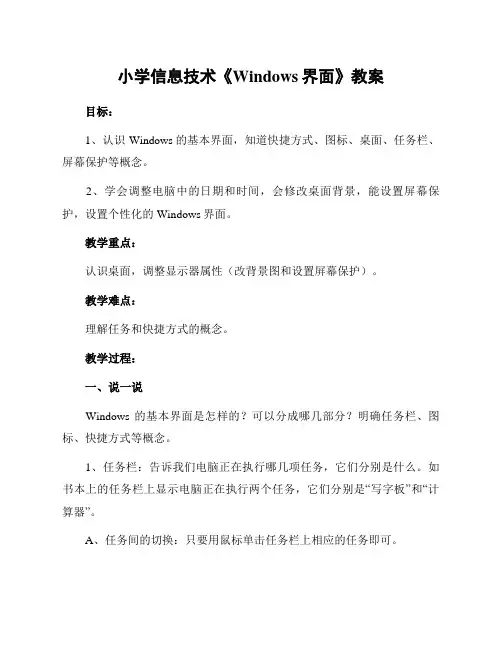
小学信息技术《Windows界面》教案目标:1、认识Windows的基本界面,知道快捷方式、图标、桌面、任务栏、屏幕保护等概念。
2、学会调整电脑中的日期和时间,会修改桌面背景,能设置屏幕保护,设置个性化的Windows界面。
教学重点:认识桌面,调整显示器属性(改背景图和设置屏幕保护)。
教学难点:理解任务和快捷方式的概念。
教学过程:一、说一说Windows的基本界面是怎样的?可以分成哪几部分?明确任务栏、图标、快捷方式等概念。
1、任务栏:告诉我们电脑正在执行哪几项任务,它们分别是什么。
如书本上的任务栏上显示电脑正在执行两个任务,它们分别是“写字板”和“计算器”。
A、任务间的切换:只要用鼠标单击任务栏上相应的任务即可。
B、调整时间:用鼠标双击任务栏上的时间,我们可以看到一个包括日历和时钟的窗口。
2、快捷方式:好像是电脑桌面上的特色菜,它使我们访问自己常用到的.软件变得更方便。
我们可以根据自己的爱好,随时调整。
启动时,只要双击该快捷方式即可。
练一练:数一数,你的电脑肯几个快捷方式图标。
二、桌面背景图案我们知道,Windows桌面的背景图案是可以改变的,那么该怎么改呢?1、单击[开始]按钮,选择[设置]中的[控制面板],双击[显示器],就可以看到“显示属性”窗口。
2、在“墙纸”列表中选择自己喜欢的墙纸。
在窗口中的“显示器”上可以看到改变后的效果。
教你一招:在桌面的空白部分单击鼠标右键,选择[属性],可以直接弹出“显示属性”。
三、设置屏幕保护程序1、在“显示属性”窗口中单击[屏幕保护程序]。
2、在“屏幕保护程序”下拉框中选择想要的屏幕保护程序。
3、在“等待”中设置时间,表示多少时间无人操作启动屏幕保护。
四、课堂练习1、把桌面换成自己喜欢的背景图案。
2、看一看各种屏幕保护的效果。
3、将电脑的时间换成自己的生日,然后恢复。
【小学信息技术《Windows界面》教案】。
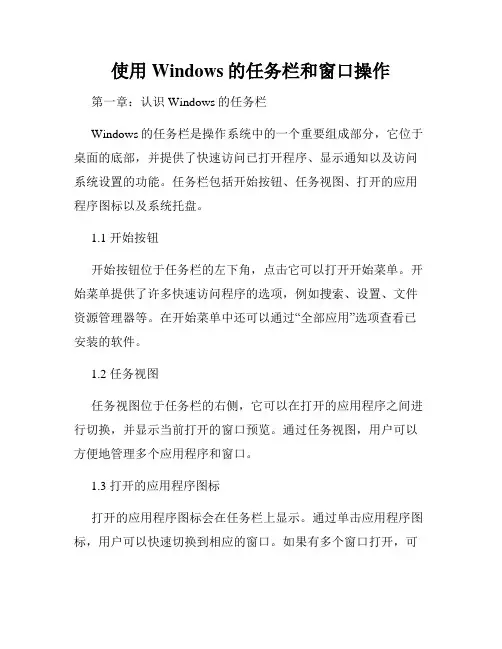
使用Windows的任务栏和窗口操作第一章:认识Windows的任务栏Windows的任务栏是操作系统中的一个重要组成部分,它位于桌面的底部,并提供了快速访问已打开程序、显示通知以及访问系统设置的功能。
任务栏包括开始按钮、任务视图、打开的应用程序图标以及系统托盘。
1.1 开始按钮开始按钮位于任务栏的左下角,点击它可以打开开始菜单。
开始菜单提供了许多快速访问程序的选项,例如搜索、设置、文件资源管理器等。
在开始菜单中还可以通过“全部应用”选项查看已安装的软件。
1.2 任务视图任务视图位于任务栏的右侧,它可以在打开的应用程序之间进行切换,并显示当前打开的窗口预览。
通过任务视图,用户可以方便地管理多个应用程序和窗口。
1.3 打开的应用程序图标打开的应用程序图标会在任务栏上显示。
通过单击应用程序图标,用户可以快速切换到相应的窗口。
如果有多个窗口打开,可以通过在应用程序图标上右键单击来查看所有打开的窗口,并选择要切换到的窗口。
1.4 系统托盘系统托盘位于任务栏的右侧,它显示了一些系统图标,如音量、网络连接、电源等。
通过系统托盘,用户可以方便地管理这些系统功能。
第二章:利用任务栏进行常见操作任务栏不仅可以方便地启动应用程序,还可以进行一些常见的操作。
2.1 打开和关闭程序在任务栏上打开的应用程序图标上单击可以切换到对应的窗口。
如果要关闭一个窗口或应用程序,可以在任务栏上的该图标上右键单击,并选择“关闭”选项。
2.2 固定应用程序到任务栏用户经常使用的应用程序可以固定到任务栏上,这样可以快速启动。
只需要在开始菜单中找到相应的应用程序,右键单击它,并选择“固定到任务栏”。
固定后的应用程序图标将一直显示在任务栏上。
2.3 打开最近使用的文件在任务栏上的应用程序图标上右键单击,可以显示最近打开的文件列表。
用户可以通过点击列表中的文件名,快速打开相应的文件。
2.4 设置任务栏的显示方式用户可以自定义任务栏的显示方式。
右键单击任务栏空白处,选择“任务栏设置”选项,可以调整任务栏的位置、大小以及显示的图标数量。

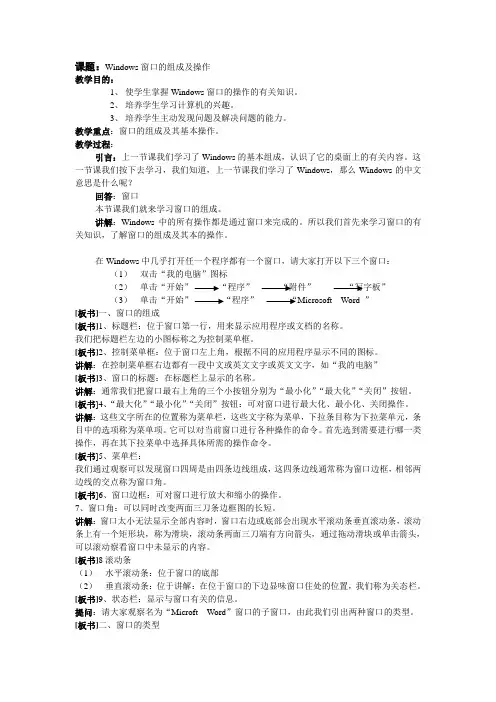
课题:Windows窗口的组成及操作教学目的:1、使学生掌握Windows窗口的操作的有关知识。
2、培养学生学习计算机的兴趣。
3、培养学生主动发现问题及解决问题的能力。
教学重点:窗口的组成及其基本操作。
教学过程:引言:上一节课我们学习了Windows的基本组成,认识了它的桌面上的有关内容。
这一节课我们按下去学习,我们知道,上一节课我们学习了Windows,那么Windows的中文意思是什么呢?回答:窗口本节课我们就来学习窗口的组成。
讲解:Windows中的所有操作都是通过窗口来完成的。
所以我们首先来学习窗口的有关知识,了解窗口的组成及其本的操作。
在Windows中几乎打开任一个程序都有一个窗口,请大家打开以下三个窗口:(1)双击“我的电脑”图标(2)单击“开始”“程序”“附件”“写字板”(3)单击“开始”“程序”“Microsoft Word ”[板书]一、窗口的组成[板书]1、标题栏:位于窗口第一行,用来显示应用程序或文档的名称。
我们把标题栏左边的小图标称之为控制菜单框。
[板书]2、控制菜单框:位于窗口左上角,根据不同的应用程序显示不同的图标。
讲解:在控制菜单框右边都有一段中文或英文文字或英文文字,如“我的电脑”[板书]3、窗口的标题:在标题栏上显示的名称。
讲解:通常我们把窗口最右上角的三个小按钮分别为“最小化”“最大化”“关闭”按钮。
[板书]4、“最大化”“最小化”“关闭”按钮:可对窗口进行最大化、最小化、关闭操作。
讲解:这些文字所在的位置称为菜单栏,这些文字称为菜单,下拉条目称为下拉菜单元,条目中的选项称为菜单项。
它可以对当前窗口进行各种操作的命令。
首先选到需要进行哪一类操作,再在其下拉菜单中选择具体所需的操作命令。
[板书]5、菜单栏:我们通过观察可以发现窗口四周是由四条边线组成,这四条边线通常称为窗口边框,相邻两边线的交点称为窗口角。
[板书]6、窗口边框:可对窗口进行放大和缩小的操作。
7、窗口角:可以同时改变两面三刀条边框图的长短。
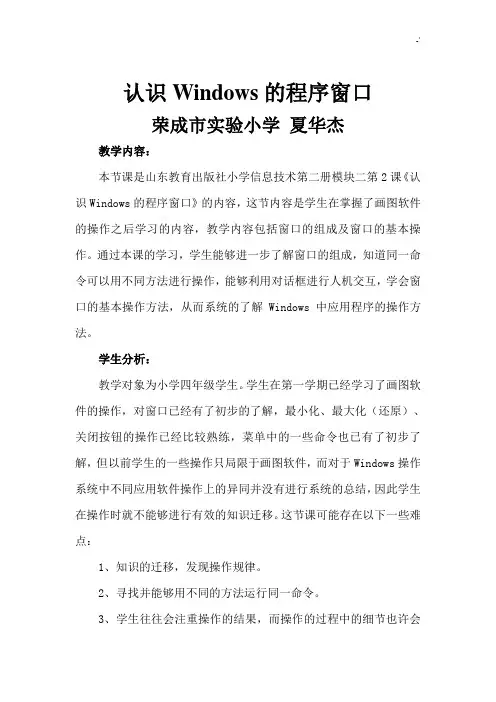
-`认识Windows的程序窗口荣成市实验小学夏华杰教学内容:本节课是山东教育出版社小学信息技术第二册模块二第2课《认识Windows的程序窗口》的内容,这节内容是学生在掌握了画图软件的操作之后学习的内容,教学内容包括窗口的组成及窗口的基本操作。
通过本课的学习,学生能够进一步了解窗口的组成,知道同一命令可以用不同方法进行操作,能够利用对话框进行人机交互,学会窗口的基本操作方法,从而系统的了解Windows中应用程序的操作方法。
学生分析:教学对象为小学四年级学生。
学生在第一学期已经学习了画图软件的操作,对窗口已经有了初步的了解,最小化、最大化(还原)、关闭按钮的操作已经比较熟练,菜单中的一些命令也已有了初步了解,但以前学生的一些操作只局限于画图软件,而对于Windows操作系统中不同应用软件操作上的异同并没有进行系统的总结,因此学生在操作时就不能够进行有效的知识迁移。
这节课可能存在以下一些难点:1、知识的迁移,发现操作规律。
2、寻找并能够用不同的方法运行同一命令。
3、学生往往会注重操作的结果,而操作的过程中的细节也许会相对忽视。
而这些细节往往会有助于学生发现操作上的共性。
设计思想:考虑到学生在上学期学过画图软件,对其操作掌握的也比较熟练,且本节课涉及的内容是窗口的基本知识和操作。
因此,我在设计知识技能的学习时利用前面学的画图软件进行知识迁移,学生在自主探索的过程中掌握窗口的组成及基本操作。
注重引导学生认真观察操作过程中的细节变化,从而发现操作规律。
教学目标:1、知识与技能系统掌握Windows的程序窗口组成及各部分的名称;了解命令深浅、命令前后符号等所表示的含义以及多窗口中命令的使用方法;初步掌握如何利用对话框进行人机交互。
学会窗口的基本操作方法,包括移动窗口、切换窗口和改变窗口大小。
2、过程与方法能根据问题去探索性学习,能总结出探索结果。
进一步掌握融会贯通,举一反三的学习方法。
3、情感、态度、价值观能够与其他同学合作交流,主动探究,善于归纳。
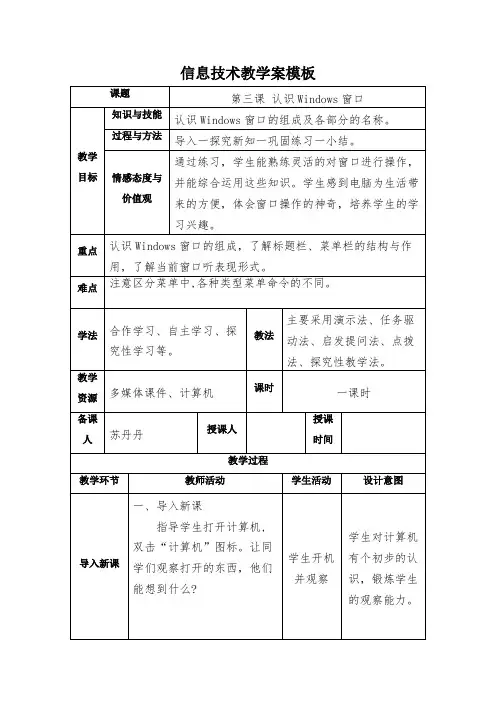
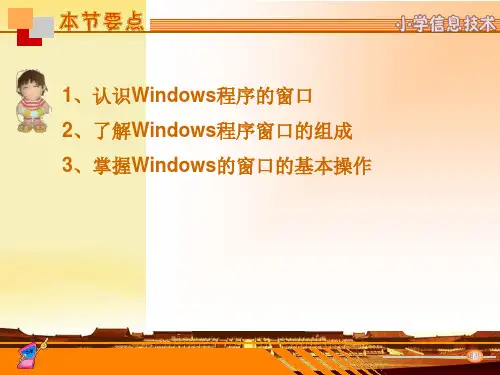
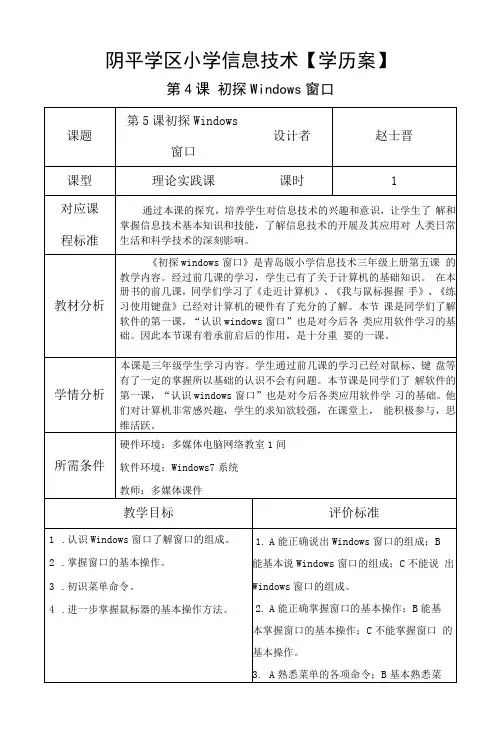
阴平学区小学信息技术【学历案】第4课初探Windows窗口按钮;(学生练习操作,教师个别指导)翻开"我的电脑"窗口,练习改变窗口的大小,分别改变窗口的高度,宽度。
再同时改变窗口的高度和宽度。
(教师边说边演示)翻开一个窗口,如果窗口中的内容较多,或者窗口较小,这时窗口就无法显示所有的内容,要查看窗口中的其他内容,我们可以利用"滚动条”来做到。
(出示带有滚动条的窗口说明滚动条各局部的名称)滑块、垂直滚动水平滚动条、滚动指针。
单击滚动条两端的滚动指针,或者单击滚动条上的空白处,或者拖动滚动条上的滑块,就可以看到窗口上的其他内容。
(分别演示)[试一试]逐渐增大窗口,观察滑块长度的变化。
单击窗口左上角,弹出控制菜单,单击其中"最小化" 命令,观察其作用和操作什么地方相同?分别翻开"我的电脑"和"回收站"窗口,观察标题栏的颜色是否相同?三、合作探究1.小组合作探究⑴翻开窗口"我的电脑""回收站”“我的文档"窗口,使”我的电脑"窗口为当前窗口,在切换”我的文档"窗口为当前窗口。
⑵移动”我的电脑“窗口到“回收站"窗口上面。
⑶把“我的文档”窗口的大小调节得比”我的电脑”窗口的大小大一倍左右。
2.选择小组展示汇报3.未完成的小组修改错误,完成练习。
四、拓展延伸任务:给计算机“化个妆”请同学们看,我们的桌面多么的漂亮,老师还有更多漂亮的图片,可以把我们的桌面打扮的美美的,让我们一起来试一试吧。
师:我们今天学会了哪些操作?我们今天知道了窗口各局部的名称,还学会了窗口的一些基本的操作。
从现在开始窗口对我们来说不再陌生了对吧,在以后的学习过程中我们将更加的熟悉了解他的哦。
认识微型计算机?述课稿尊敬的各位评委、教师,大家好:今天,我述课的题目是?认识微型计算机?,下面我将从本课在教材中的地位及作用、教学目的与要求、教学重点难点、教法与学法、教学媒体、教学过程等几个方面来说课。
一、教材地位及作用本课选自高等教育出版社出版的?计算机应用根底?第一章计算机根底知识。
本章在教材中起一个提纲挈领的作用。
学习本章的目的是让学生对计算机开展及应用有一个框架性的知识,本节?认识微型计算机?是在学生理解计算机的开展历史过程,认识计算机的分类后要学习的,重点在于让学生理解微型计算机组成及各类外设,为后面学习计算机的输入/输出设备及计算机软件分类奠定根底。
二、教学目的与要求:(1)知识目的:1、认识组成微型计算机主要外部部件2、理解计算机系统的组成(2)技能目的:1、可以描绘微型计算机主板上的主要器件对计算机系统运行性能的影响。
2、可以区别具有多种功能主板接口类型及作用。
3、可以描绘常用的外存储器设备的使用特点,并正确选用。
(3)情感、态度、价值观目的:培养学生坚强自信、勇于探究的精神,将新课标改革中的情感德育培养精神贯穿到整个教学中。
三、课时安排:2课时四、教学重点与难点教学重点:认识组成微型计算机主要外部部件、正确选用教学难点:对话框的初步操作五、教法与学法俗话说:教有法,而教无定法。
教学方法恰到好处,就会事半功倍。
在本课的教学过程中,我遵循以“学生为主体,教师为主导〞的原那么,注重学生对学习内容的认识和感知,因此在本课中我主要用到的教学方法有:讲授法与媒体展示法相结合、实操演示法;学生的学习方法有:任务驱动法、小组协作法、在教师指导下的自主探究等方法。
学情分析:农村学生接触计算机较少,自信心往往缺乏,城市学生认为教学内容有些简单,我在提问时一般设置兼顾两类学生的问题,并鼓励学生主动答复,然后给予表扬,在潜移默化中进步学生的自信力和学习兴趣,注重德育教育,培养学生合作意识。
六、教学媒体硬件资源:机房〔利用多媒体教学系统进展局域网视频播送演示〕软件资源:windows、office等软件以及自制的多媒体课件。
第5课初探Windows窗口【教案】生:聊天。
师:我们快来看看他们在聊些什么?播放。
师:同学们,阿尔法说用计算机也可以读童话故事,你们觉得他说的对吗?你们想不想加入这两位好朋友,一起去看看如何用计算机读童话故事的吗?预设:生:想。
师:这就是我们今天要学习的《初探Windows窗口》。
(出示课题)【通过播放萌芽和阿尔法聊天的视频,激发学生的学习兴趣,引出课题。
】二、自主探究,交流分享1.认识窗口引导学生双击桌面上的图标,观察操作结果。
师:桌面上出现的矩形框,就像打开了一扇窗户,这就是Windows系统中的窗口。
2.窗口的组成出示任务一:窗口是由哪些部分组成的?引导学生通过自主学习课本,结合电脑操作,自主探究,找出答案。
生1:窗口的第一行是标题栏,标题栏里显示窗口的名称:当前我们打开的是"经典童话故事"窗口,所以标题栏里显示"经典童话故事-记事本"字样;生2:窗口的右上角是窗口按钮,分别是"最小化"、"最大化"按钮、关闭按钮;生3:窗口的第二行是菜单栏:菜单栏中列出了各种对窗口进行操作的菜单命令;生4补充:有的窗口的第三行是工具栏:工具栏中排列着常用的命令按钮;学生分成4组,组内讨论探究,共同完成任务三。
一组代表:我们组发现可以使窗口最大化和最小化。
(边演示边讲解)单击"最小化"按钮,窗口最小化缩小成任务栏上的一个小图标按钮,单击任务栏中的这个按钮,窗口就恢复原状。
一组成员补充:单击"最大化"按钮,窗口会扩大到整个桌面,这时"最大化"按钮变成了"还原"按钮;单击"还原"按钮,窗口恢复原状。
二组代表:(边演示边讲解)我们组发现窗口里的内容没有完全显示时,可以单击按钮或使用鼠标拖动窗口右侧滑块查看未显示的内容。
三组代表:(边演示边讲解)我们组发现可以关闭窗口。
信息技术三年级下册第一单元教学预案第1课指挥窗口课时:1课时教学目标:1.认识开始菜单、任务栏及窗口界面,并了解它们的作用。
2.学会多个窗口的缩放、移动等操作。
3.培养良好的观察、比较的学习习惯。
教学重点:学会窗口的缩放、移动等操作。
教学难点:多窗口环境下的文件打开操作。
教学过程:一、谈话导入、激发兴趣老师提问:一打开电脑展现在我们面前的是什么呢?那么有同学知道桌面有哪些部分组成的?对学生回答进行评价,对学生表述不正确的地方进行纠正,主要以鼓励为主。
二、认识windows窗口1.讲解桌面中的各个部分,在教师上进行演示。
打开和书本第2页一样的界面。
逐个讲解,并简单叙述他们的功能。
2.接下来让我们看看书本上的电脑桌面。
3.这是电脑小博士为我们打开的桌面,我们能不能自己也打开这么一个桌面呢?三、窗口“小精灵”1.找“相同点”,在老师电脑上打开画图程序和IE浏览器。
同学们看看这两个窗口有什么相同点吗?老师操作演示各按钮的作用。
2.看电脑小博士又出了一招来让我们学习,看看书本第3页的“教你一招”。
老师演示,各个步骤要慢。
3.学生各自操作,要求互相交流与帮助。
老师作总结,必要时可再演示一次。
四、轻松指挥1.设置疑问。
先在老师电脑上显示第4页上的窗口,问学生这是怎么做的呢?对学生的回答进行评价。
(以鼓励为主)2.引导学生看书本上的内容。
书本上的同学也和我们一样在动脑筋呢,看看他们的是怎么解决的?3.请大家按照书本上的步骤(第4页上),自己试试看。
4.请完成较好的同学,进行演示操作。
五、课堂小结我们通过今天的学习,相信大家对窗口有了更多的认识。
六、课堂作业课本P4小练习。
七、板书设计教学反思:第2课装扮桌面课时:1课时教学目标:1.知道桌面背景可以设置和更换,知道什么是屏幕保护。
2.学会设置桌面背景。
3.学会设置屏幕保护。
教学重点:学会桌面的美化设置。
教学难点:学会桌面的美化设置。
课前准备:准备几张适合设置桌面背景的图片。